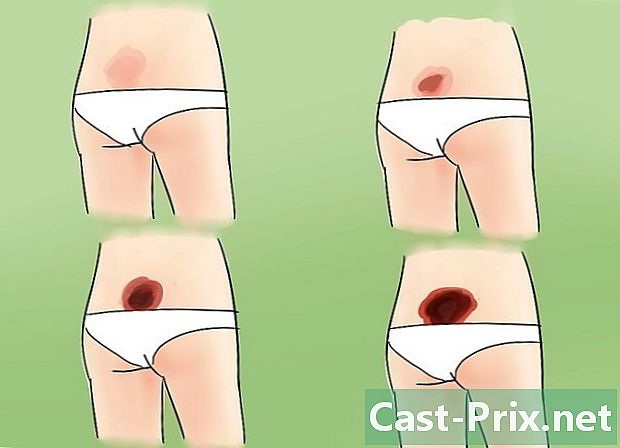Cách xóa các tệp chỉ đọc
Tác Giả:
Randy Alexander
Ngày Sáng TạO:
24 Tháng Tư 2021
CậP NhậT Ngày Tháng:
16 Có Thể 2024

NộI Dung
- giai đoạn
- Phương pháp 1 Sử dụng Menu Thuộc tính để loại bỏ thuộc tính chỉ đọc
- Phương pháp 2 Sử dụng lệnh Attrib để vô hiệu hóa thuộc tính chỉ đọc
- Phương pháp 3 Xóa tệp trong Chỉ đọc trên Mac OS X với Trợ giúp từ Trình tìm kiếm
- Phương pháp 4 Xóa tệp trong Chỉ đọc trên Mac OS X với Trợ giúp đầu cuối
Trong một số trường hợp, bạn sẽ gặp vấn đề khi xóa tệp khỏi PC hoặc máy tính Mac vì tệp này sẽ được đặt thành "Chỉ đọc". Bằng cách thay đổi các thuộc tính của tệp, bạn sẽ có thể dễ dàng xóa các tệp trong "Chỉ đọc" trong Windows hoặc Mac OSX.
giai đoạn
Phương pháp 1 Sử dụng Menu Thuộc tính để loại bỏ thuộc tính chỉ đọc
-

Nhấp chuột phải vào tệp trong Windows Explorer. -

Bấm vào tính trong menu thả xuống. -

Bỏ chọn hộp bên cạnh "Chỉ đọc" trong menu "Thuộc tính".- Nếu hộp được chọn và chuyển sang màu xám, điều đó có nghĩa là tệp đang được sử dụng hoặc bạn không có quyền chỉnh sửa nó.
- Đóng tất cả các chương trình đang sử dụng tệp. Nếu cần thiết, đăng nhập với tư cách quản trị viên để được phép chỉnh sửa tệp.
-

Xóa tập tin.
Phương pháp 2 Sử dụng lệnh Attrib để vô hiệu hóa thuộc tính chỉ đọc
-

Bấm vào menu Bắt đầu sau đó vào thực hiện . Nếu bạn không thấy lệnh "Chạy", bấm vào Tất cả các chương trình > phụ kiện > thực hiện . -

Xóa thuộc tính "Chỉ đọc" và đặt thuộc tính "Hệ thống". Gõ lệnh sau:- gán ổ -r + s:
- Ví dụ: trong trường hợp thư mục có tên "test", hãy nhập attrib -r + s c: test
- gán ổ -r + s:
-

Xóa tập tin.
Phương pháp 3 Xóa tệp trong Chỉ đọc trên Mac OS X với Trợ giúp từ Trình tìm kiếm
-

Mở Finder. Tìm tập tin bạn muốn xóa và nhấp vào nó. -

Bấm vào hồ sơ ở đầu trình đơn Finder, sau đó bấm Đọc thông tin. -

Chọn tùy chọn "Đặc quyền" trong phần "Chia sẻ và cho phép". -

Nhấp vào hộp bên cạnh "Chủ sở hữu". -

Đặt trạng thái tệp thành "Đọc và ghi." -

Xóa tập tin.
Phương pháp 4 Xóa tệp trong Chỉ đọc trên Mac OS X với Trợ giúp đầu cuối
-

Bấm vào ứng dụng > Tiện ích > cuối cùng . -

Nhập "cd». Ví dụ: nếu bạn muốn định cấu hình quyền của tệp trong Tài liệu của mình, hãy nhập "Tài liệu cd". -

Nhập lệnh "ls -l" để hiển thị chi tiết nội dung của thư mục. Quyền được hiển thị trong cột ngoài cùng bên trái. -

Nhập "chmod u + rwx" tên tệp "" để cho phép quyền đọc, viết và thực thi. Đóng thiết bị đầu cuối. -

Tìm tập tin và xóa nó.